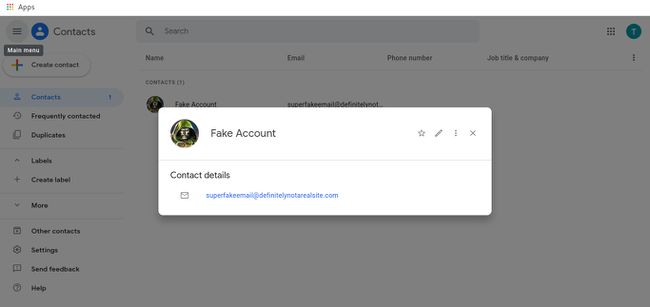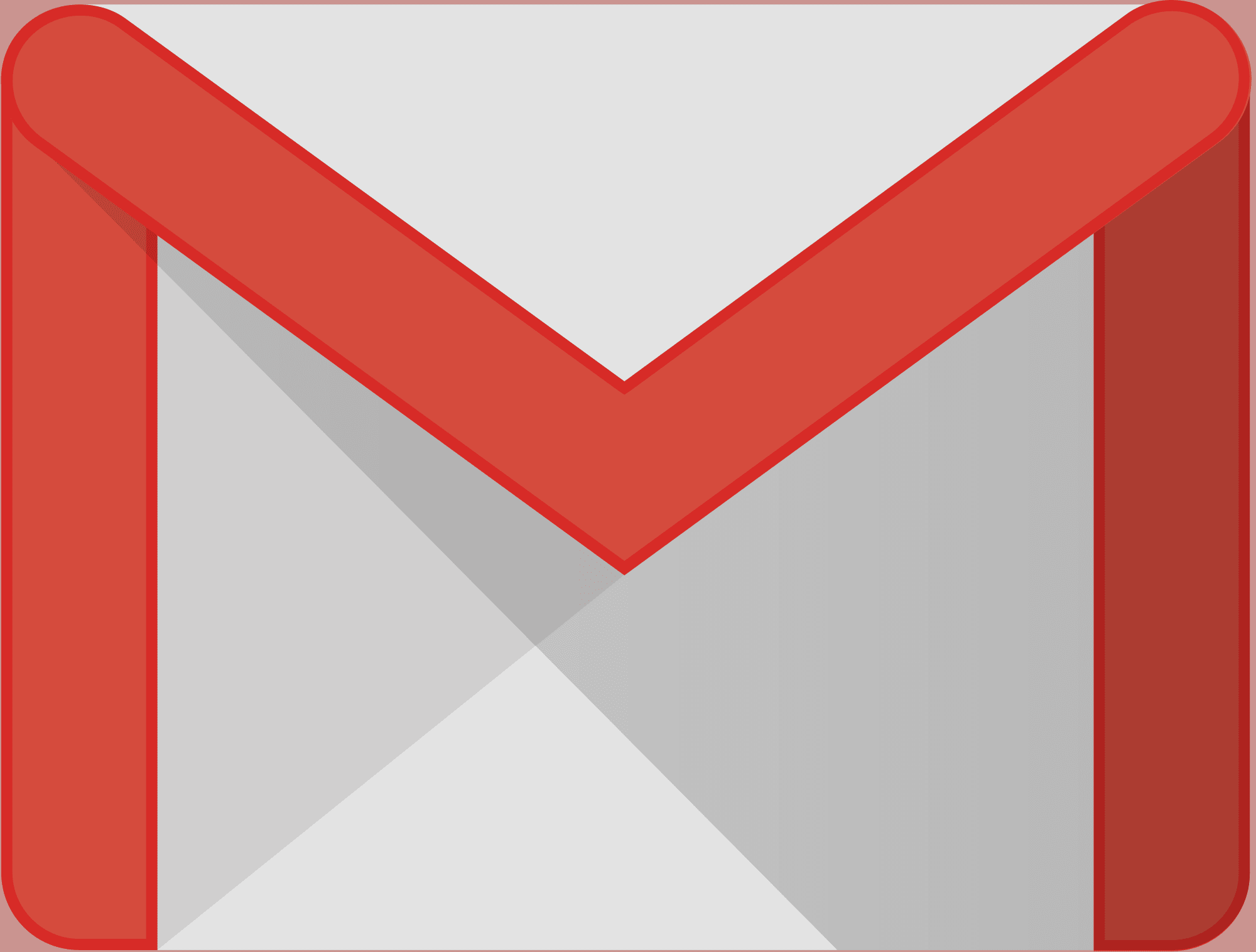Mitä tietää
- Valitse Gmailissa google apps kuvake > Yhteystiedot † Muokkaa yhteystietoa † Aseta yhteystietokuva†
- Sisään Valitse valokuva ikkuna, valitse Lataa valokuva† Muokkaa kuvaa > Tehty † Tallentaa†
Tässä artikkelissa kerrotaan, kuinka voit lisätä kuvan yhteystietoon Gmailissa. Ohjeet koskevat Gmailin ja Google-yhteystietojen verkkoversiota, ja niiden pitäisi toimia kaikissa verkkoselaimissa, mukaan lukien Google Chrome, Microsoft Edge ja Mozilla Firefox.
Lisää kuva yhteystietoon Gmailissa
Kuvan asettaminen Gmail-yhteystiedolle:
-
Avaa verkkoselain, siirry Gmailiin ja kirjaudu sisään.
-
Siirry Gmail-näytön oikeaan yläkulmaan ja valitse google apps kuvake.
-
Valita Yhteystiedot†
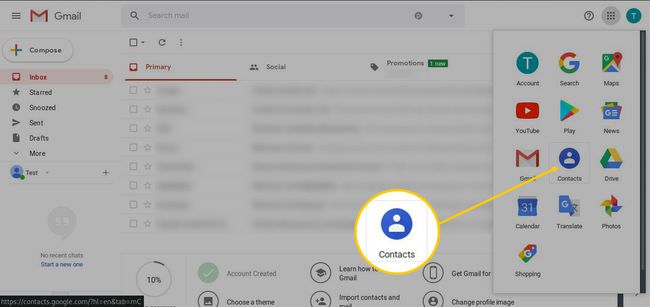
-
Vie hiiri yhteystiedon päälle nähdäksesi sarjan kuvakkeita oikealla.
-
Valitse Muokkaa yhteystietoa (kynäkuvake).
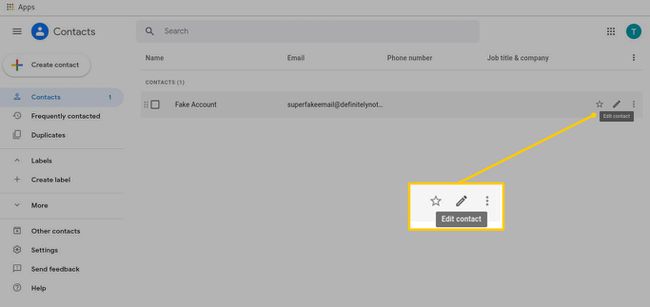
-
Valitse Aseta yhteystietokuva (muotokuvakuvake).
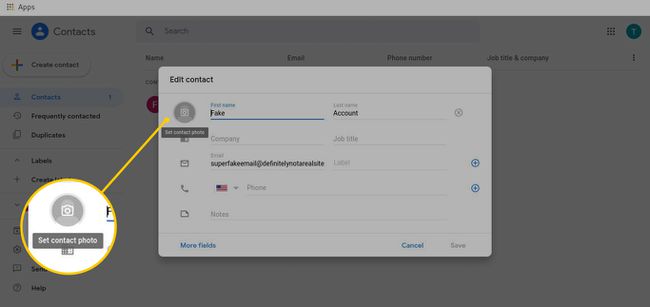
-
Vuonna Valitse valokuva ikkuna, valitse Lataa valokuva†
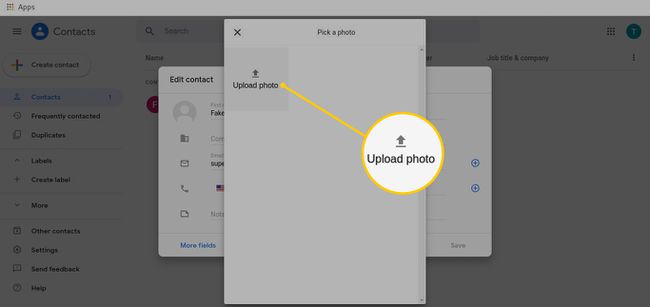
-
Vuonna Avata valintaikkunassa, valitse kuva ja valitse sitten Avata†
-
Siirrä tai muuta kuvanmuokkausikkunan valintaruutua niin, että se kuvan osa, jonka haluat näyttää profiilikuvana, on korostettuna. Kuvaa voi myös kääntää.
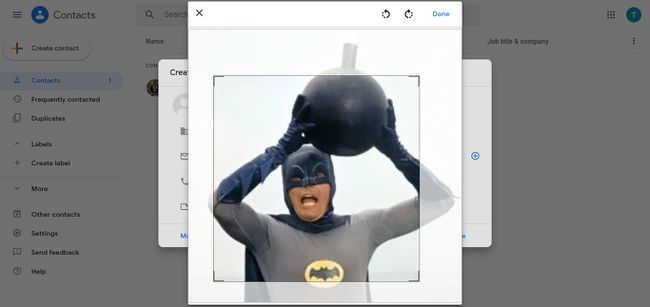
-
Valitse Tehty kun kuva näytetään haluamallasi tavalla.
-
Vuonna Muokkaa yhteystietoa -ikkunassa kuva korvaa oletusarvoisen muotokuvakuvakkeen. Lisää tai muuta muita yhteystietoja tarvittaessa.
-
Valitse Tallentaa†
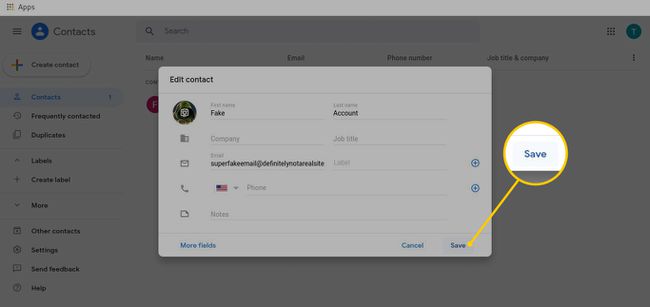
-
Gmail näyttää yhteystiedon uuden profiilin, mukaan lukien uuden kuvan.